Hay momentos en que tiene hipervínculos en todo el documento y esto a veces no es agradable, en especial, cuando realmente no es necesario. Ya sea que esté utilizando el sistema Mac o Windows, hay maneras de eliminar los hipervínculos de su documento Word. Sin embargo, eliminar el hipervínculo de Word en Mac puede parecer complicado, pero no lo es. Lo bueno es que es fácil eliminar el hipervínculo de Word en Mac si sigue los pasos correctos. Este artículo mostrará algunos pasos para eliminar todos los hipervínculos de Word en Mac.
Pasos Para Eliminar el Hipervínculo de Word en Mac
Como se dijo anteriormente, en realidad no es difícil eliminar el hipervínculo de Word en Mac, pero es importante que siga los pasos correctos si desea hacerlo bien. Debido a las diferentes versiones de Word, los pasos pueden no ser uniformes para todas las versiones. Sin embargo, las variaciones no están completamente aisladas y se pueden entender fácilmente. Comencemos por cómo eliminar hipervínculos de Word en Mac para la versión del Word 2016.
Paso 1: Lo primero que debe hacer es abrir el archivo que contiene el hipervínculo. En este caso, debe abrir su archivo Word.
Paso 2: Haga Clic Derecho Sobre el Enlaces. Luego, seleccione la opción "Hipervínculo".
Paso 3: Elija "Eliminar Hipervínculo" para eliminar el hipervínculo.
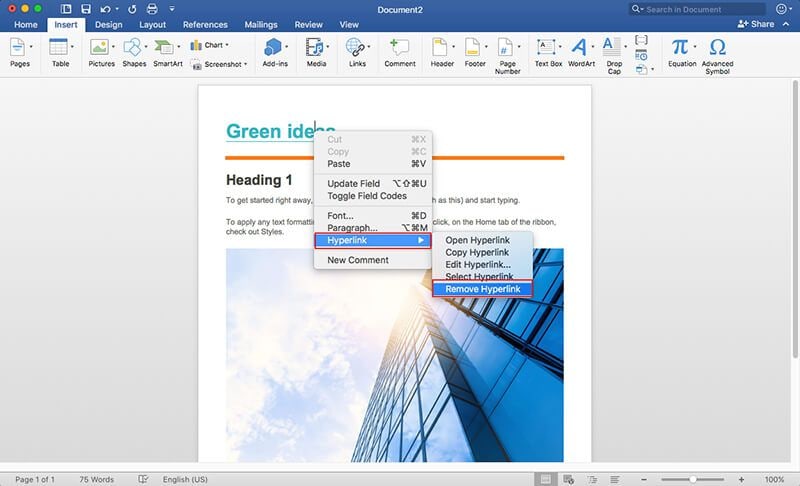
En resumen, para eliminar el hipervínculo de Word en Mac, simplemente debe Insertar> Links> Link > Remover Link>. Sin embargo, si tiene un documento Word lleno de hipervínculos, resaltar y eliminar cada uno de los hipervínculos de la página puede ser estresante, especialmente si tiene prisa por terminar, ya que toma tiempo. Por esta razón, hay formas de hacerlo más fácil y una de ellas es mediante el uso de accesos directos. De hecho, los accesos directos ahorran mucho tiempo y no necesita preocuparse por la longitud del documento. Los siguientes son los pasos para la opción de acceso directo para Word en Mac.
Paso 1: Use "COMMAND+A" y con esto seleccionará todos los contenidos en su archivo en Word en los que desea eliminar los hipervínculos.
Paso 2: "FN+COMMAND+SHIFT+F9" con esto eliminará todos los hipervínculos en el documento de Word.
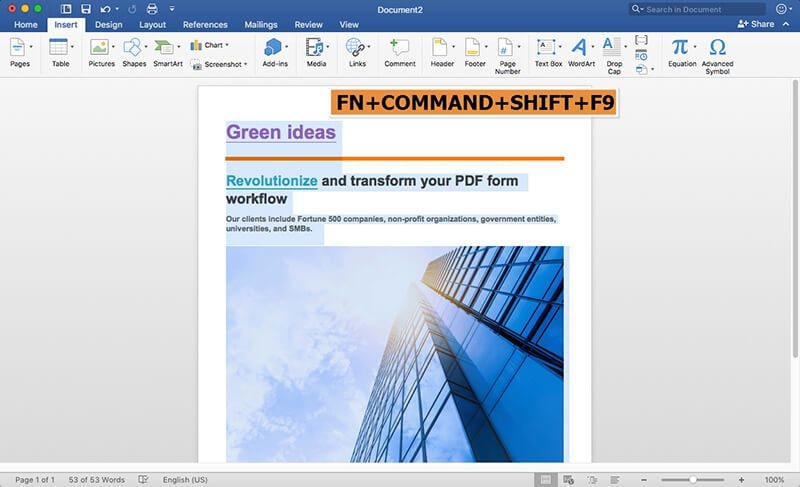
Ventajas del Formato PDF
Las secciones anteriores hablan sobre cómo eliminar el hipervínculo de Word en Mac, pero muchas personas no usan documentos Word todo el tiempo, sino documentos PDF. Por esta razón, también es importante comprender cómo puede eliminar el hipervínculo en los documentos PDF porque puede necesitarlo en algún momento.
En primer lugar, PDF es un formato de archivo muy popular creado por Adobe. De hecho, es tan popular en estos días porque casi todos lo usan en un momento u otro. Es casi imposible evitar el uso de PDF si trabaja en una oficina o realiza algunas comunicaciones oficiales en línea. Por ejemplo, PDF es el formato elegido incluso por los gobiernos de todo el mundo. Los Estados Unidos de América tienen sus formularios de impuestos en PDF y otras entidades legales usan PDF para compartir información a través de Internet. La razón de esta popularidad es bien ganada y se debe a que ofrece mucho más que otros formatos de documento como Word. Los siguientes son los motivos por los que normalmente se eligen los PDF sobre Word.
- Seguridad: Ningún otro formato de archivo ofrece mayor seguridad que PDF. Esto se debe a que le brinda la oportunidad de proteger su documento mediante el uso de una contraseña. Cuando su PDF está bloqueado con una contraseña, nadie puede acceder a él, compartirlo, editarlo o imprimirlo. Por lo tanto, no es realmente posible el acceso no autorizado a su documento confidencial en PDF una vez que está protegido con contraseña.
- Compactibilidad: PDF es compacto en el sentido de que, sin importar el tamaño del documento, puede reducirlo y hacerlo más pequeño sin tener que afectar la calidad. En situaciones donde hay restricciones de espacio, este será un formato de archivo ideal.
PDF solo se puede editar con la ayuda de un editor de PDF y PDFelement sigue siendo el mejor para esta tarea. PDFelement se jacta de tener muchas características importantes. Por ejemplo, puede ayudarlo a crear nuevos PDF que puedan ser leídos por todos los lectores de PDF, puede ayudarlo a colocar notas en su documento agregando comentarios, puede editarlo fácilmente, incluyendo cambiar fuente, tamaño, imagen, etc. e incluso puede editar PDF escaneado con sus funciones de OCR.

![]() Impulsado por IA
Impulsado por IA

Pasos para eliminar hipervínculos en documentos PDF
Paso 1. Abrir el PDF en PDFelement para Mac
Vaya al escritorio e inicie el software. Haga clic en "Abrir Archivo" en el programa para buscar un documento PDF para abrir.

Paso 2. Remover un Hipervínculo
Haga clic en el enlace que desea eliminar y haga clic en el botón "Editar">"Link", y haga clic en la tecla "Eliminar" en el teclado y esto eliminará el hipervínculo. Obtenga más información aquí para editar enlaces en PDF aquí.
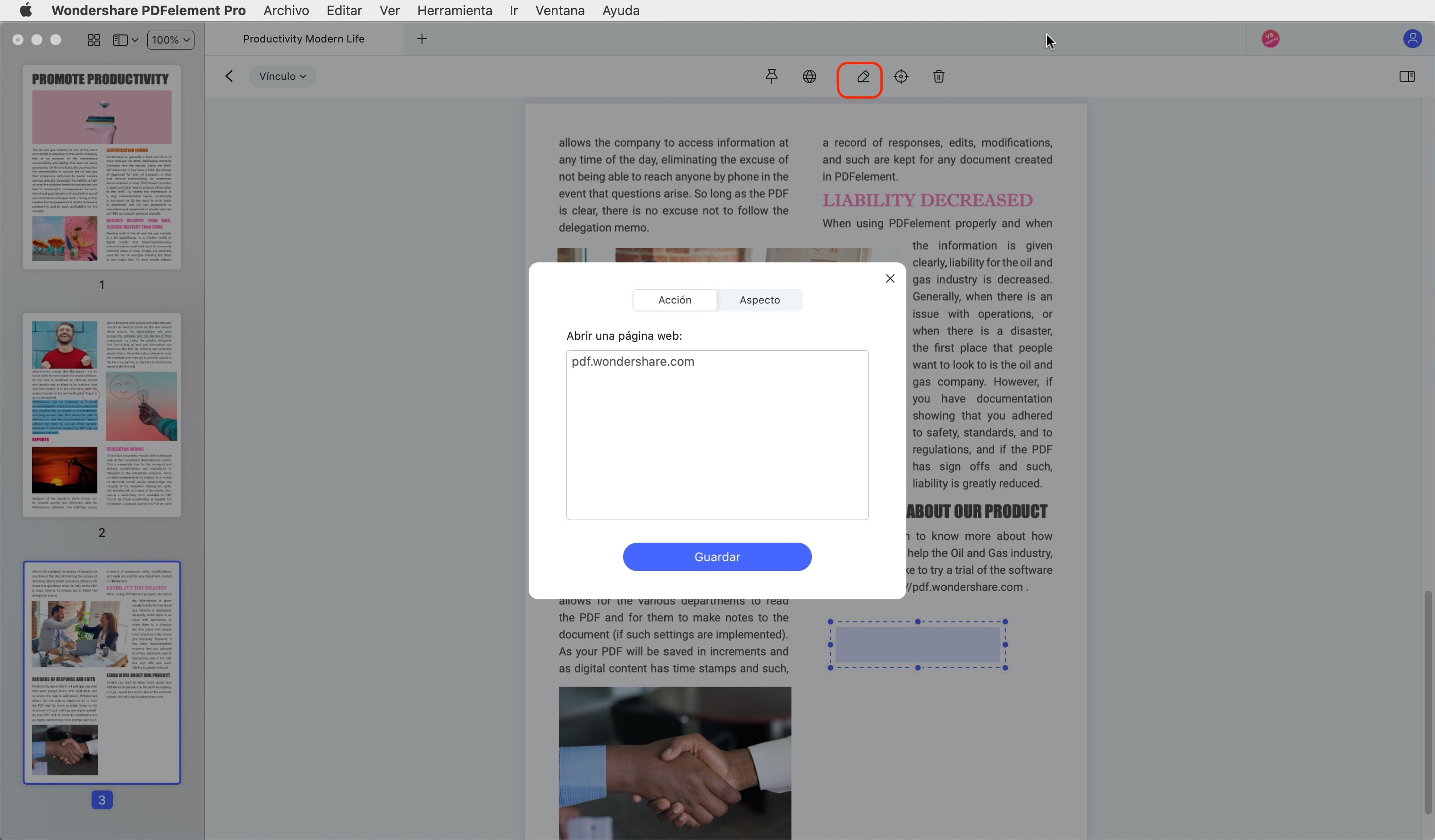
 100% Seguro | Sin anuncios |
100% Seguro | Sin anuncios |






